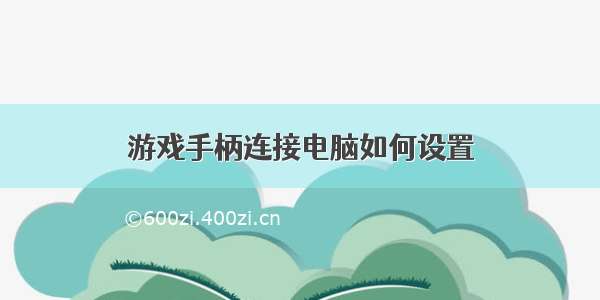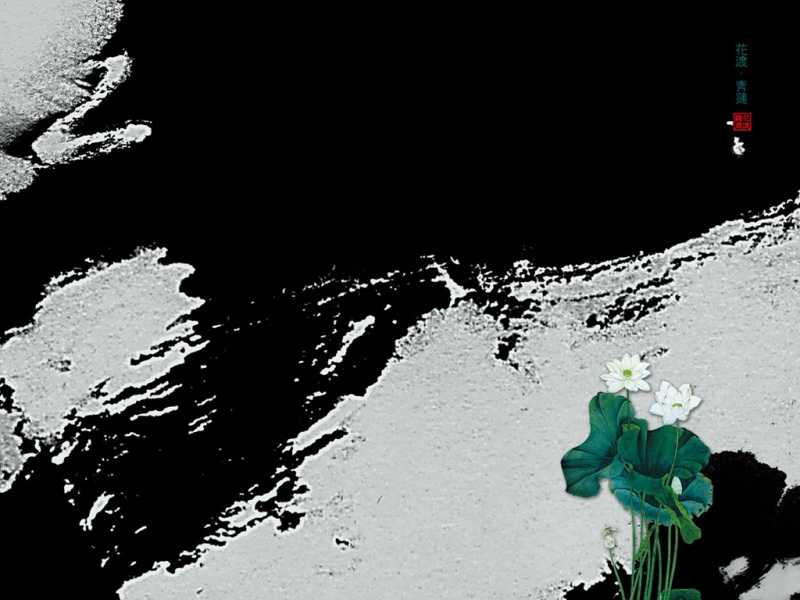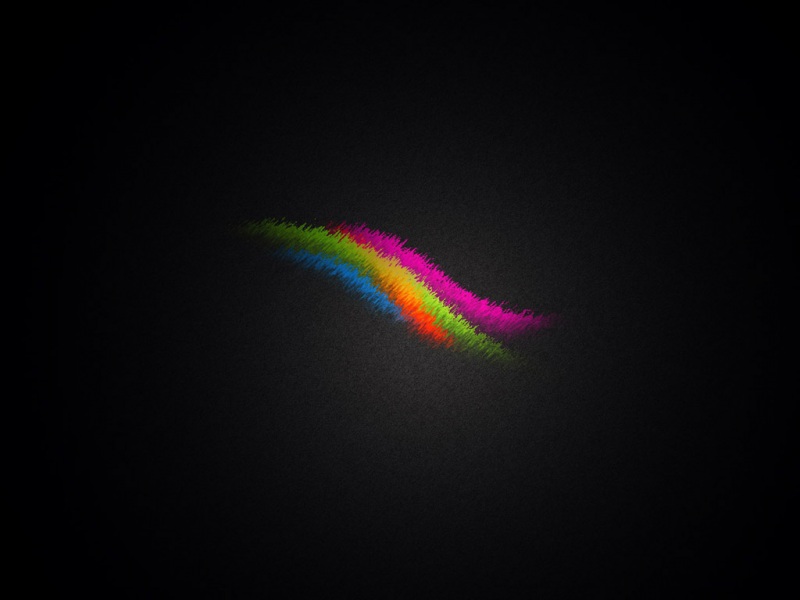为了更好更方便地玩游戏,很多用户都会买游戏手柄来使用,那么win7系统怎么设置连接手柄?需要怎么弄才能在电脑上连接游戏手柄呢?且看以下的教程。
具体的解决方法:
1、首先将手柄接入usb端口,计算机提示接入了新的USB设备,也有可能是安装驱动的提示,之后打开“开始菜单”选择“设备和打印机”;
2、打开“设备和打印机”窗口后,可以看到所有连接的设备,在“设备”一栏中可以看到手柄的图标;
3、右键点击手柄的图标打开菜单,选择“游戏控制器设置”,如图所示;#f#
4、进入“游戏控制器”窗口后,点击右下角的“属性”按钮,如图所示;
5、然后切换到“测试”选项卡,测试手柄各按钮是否正常工作,首先,可以旋转和按下手柄中的左面方向舵和方向按键,观看“X轴/Y轴”上方的十字光标运动是否正常;
6、然后我们可以测试手柄中的右方向舵是否工作正常,测试过程中,按钮触发的功能对应下图中的圆点会呈红色闪烁状态,如果所有按键均正常手柄的配置就完成了。
关于win7系统怎么设置连接手柄小编就介绍到这里了,希望能解决大家的问题。以上方法不能适用于所有手柄,建议使用xbox或ps4手柄。还有其他的电脑系统的使用的疑问的话,都欢迎上windows7系统下载官网查看解决的方法。
我要分享到: